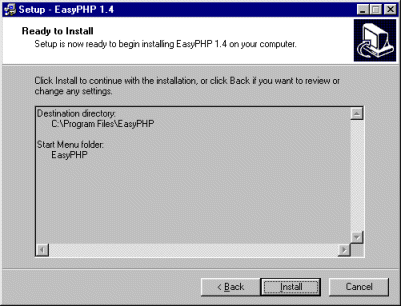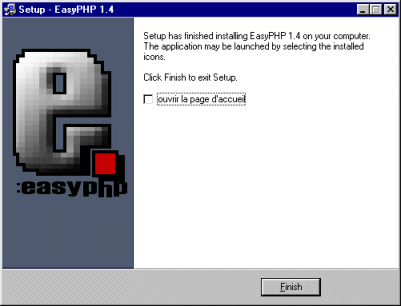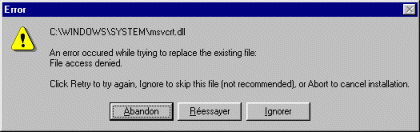|
Afin de faire fonctionner PHP, il est nécessaire à la base d'en télécharger les sources depuis un site spécialisé (par exemple PHP.net), puis de compiler celui-ci (ainsi que d'éditer les liens) afin de créer un fichier exécutable. Ce processus demande des notions avancées en informatique, c'est pourquoi un adepte de PHP (Emmanuel Faivre) a mis au point un package (appelé EasyPHP) contenant 3 produits incontournables de la scène PHP :
EasyPHP est ainsi un pack fonctionnant sous Windows permettant d'installer en un clin d'oeil les éléments nécessaires au fonctionnement d'un site web dynamique développé en PHP
Le pack EasyPHP est disponible sur les sites suivants : Il vous suffit dans un premier temps de télécharger la version la plus récente
de EasyPHP. Au moment de la rédaction de cet article, la version la plus récente était
la version EasyPHP1.4, que vous pouvez télécharger à cette adresse :
L'installation de EasyPHP est très simple, notamment avec l'apparition de la version 1.4 comportant un installeur automatique. Pour installer EasyPHP, il vous suffit dans un premier temps de double-cliquer sur le fichier téléchargé précédemment :
L'écran d'installation de EasyPHP suivant devrait apparaître, cliquez sur Next (Suivant) :
L'installeur va ensuite vous demander de préciser le répertoire d'installation :
Puis il va demander la création d'un groupe dans le menu démarrer
Après la copie des fichiers, EasyPHP vous présente l'écran suivant indiquant que l'installation s'est déroulée correctement
Pour démarrer Apache, MySQL et PHP, il vous suffit de lancer EasyPHP à partir du groupe créé dans le menu démarrer :
Pour vérifier si EasyPHP fonctionne, il vous suffit de taper dans votre navigateur préféré :
Pour créer votre site web dynamique avec EasyPHP, il vous suffit de déposer vos créations dans le sous-répertoire /www de EasyPHP. Par exemple créez un fichier texte contenant le texte suivant :
<? phpinfo(); ?> Puis renommez ce fichier en phpinfo.php3 et déposez-le dans le sous-répertoire /www.
Pour plus d'informations ou en cas de problème avec EasyPHP, allez sur EasyPHP.org. En cas de problème, commencez par consulter la FAQ, puis consultez le Forum Article écrit par Jean-François Pillou


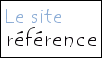
|

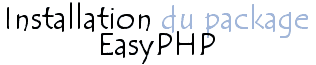

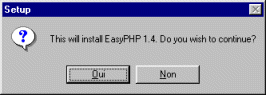
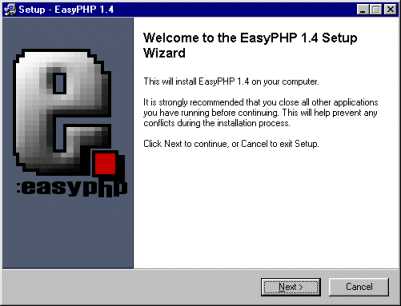
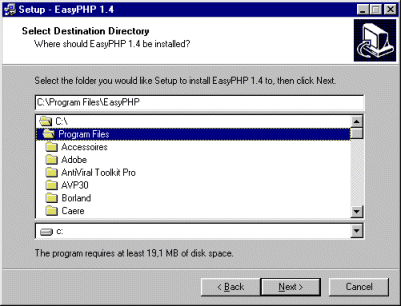
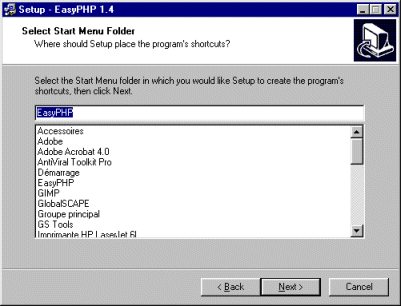 Et enfin il va vous récapituler les éléments de l'installation avant de procéder à la copie des fichiers.
Et enfin il va vous récapituler les éléments de l'installation avant de procéder à la copie des fichiers.